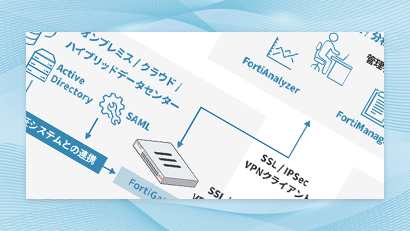~FortiGate 技術ブログ~
IPSec-VPN設定方法 【基本編】4 / 5
IPSec-VPNトンネルの削除手順
ウィザードでVPNトンネルを作成すると、ポリシーやアドレス等の設定が自動的に追加されます。これらには依存関係があり、他の設定に参照されていると削除できません。トンネルを作り直したい場合は、下記の順番で設定を削除してください。
自動作成された設定が、どの設定に参照されているかを確認するには、各設定項目の「参照」をクリックしてください。
1. [ポリシー&オブジェクト] > [ファイアウォールポリシー]を選択し、ファイアウォールポリシーを削除してください
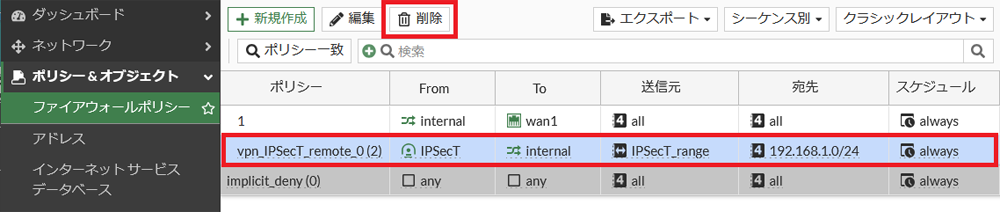
2. [VPN] > [IPsecトンネル]を選択し、IPSec-VPNトンネルを削除してください
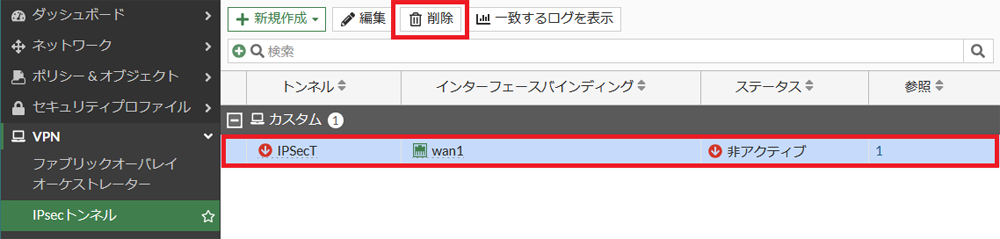
3. [ポリシー&オブジェクト] > [アドレス] > [Address Group]タブを選択し、アドレスグループを削除してください
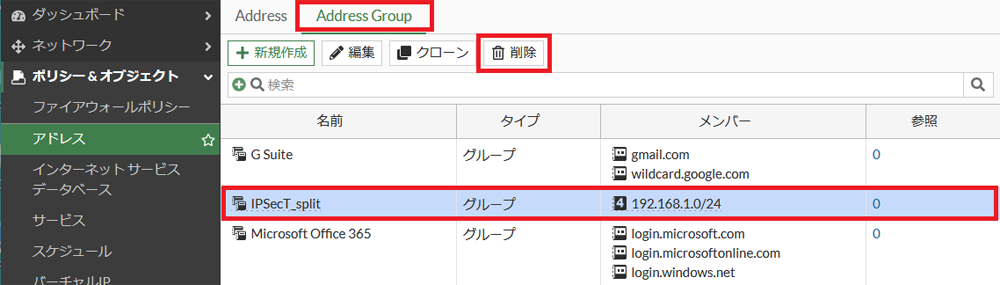
4. [ポリシー&オブジェクト] > [アドレス] > [Address]タブを選択し、アドレスを削除してください
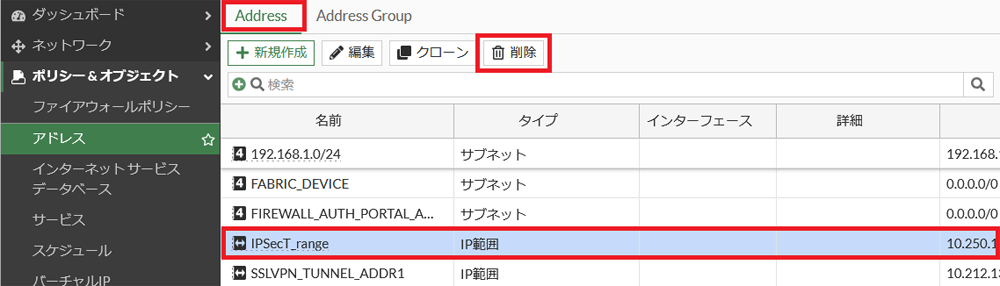
スプリットトンネルを無効にした場合
ウィザードでスプリットトンネルを無効にしてIPSec-VPNトンネルを作成した場合、設定がどのように変化するのか解説します。
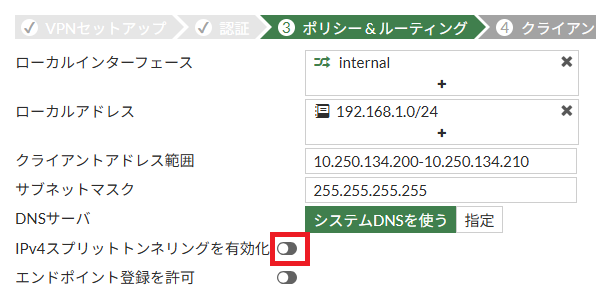
[VPN] > [IPsecトンネル] > トンネルを選択して[編集]し、IPSec-VPNトンネルの設定を確認すると、「スプリットトンネリングを有効化」のチェックが外れていることが分かります。アドレスグループは不要なので作成されません。
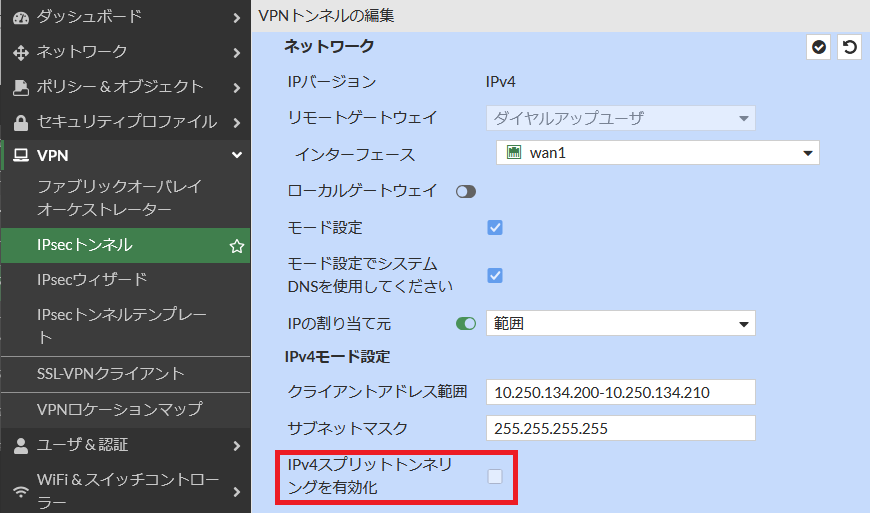
スプリットトンネル無効時にクライアントがVPN経由でインターネットに接続するためには、ポリシーの追加が必要です。
1. [ポリシー&オブジェクト] > [ファイアウォールポリシー] > [新規作成]を選択します
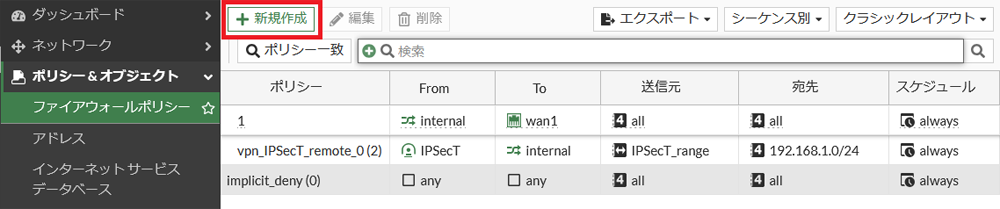
2. 下記の設定を行い、[OK]してください
着信インターフェース: VPNインターフェースを選択します。
発信インターフェース: FortiGateのWAN側ポートを選択します。
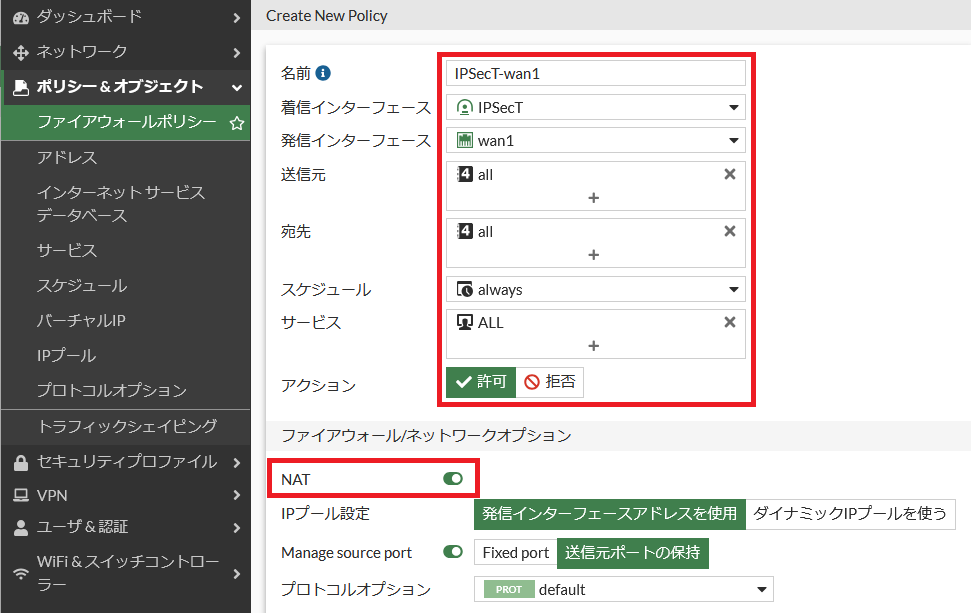
3. ポリシーが追加されました
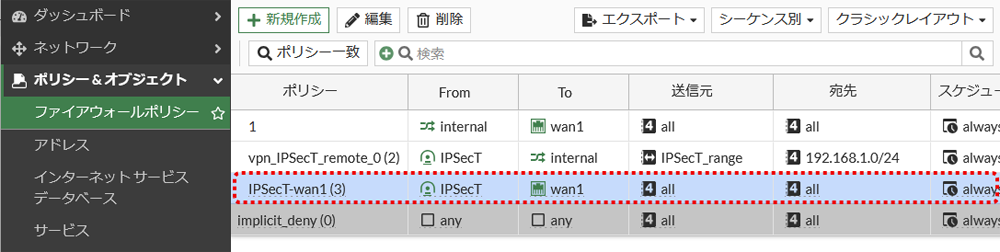
4. クライアント側からインターネットへ向けてpingを実行し、通信の確立を確認してください
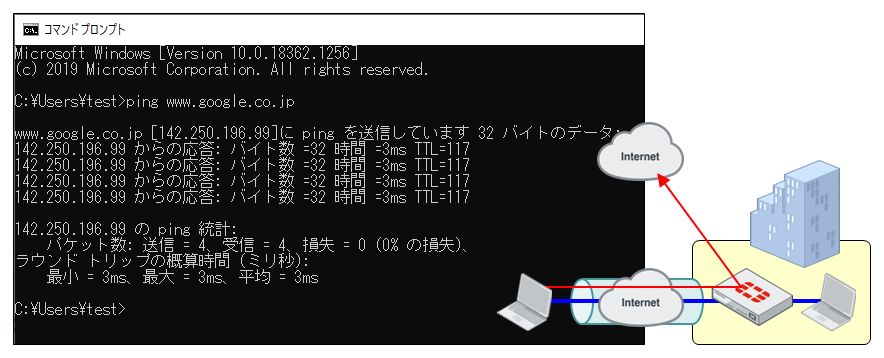
IPSec-VPN設定方法 シリーズ一覧
- ~FortiGate 技術ブログ~ IPSec-VPN設定方法 【はじめに】
- ~FortiGate 技術ブログ~ IPSec-VPN設定方法 【基本編】
- ~FortiGate 技術ブログ~ IPSec-VPN設定方法 【共通クライアント証明書編】
- ~FortiGate 技術ブログ~ IPSec-VPN設定方法 【SAML編】
著者
関連製品
-
FortiGate/FortiGateCloud強固なセキュリティ機能を一台で提供する統合脅威管理(UTM)アプライアンスです。
- Cloud / SaaS
- Network Security
- OT Security